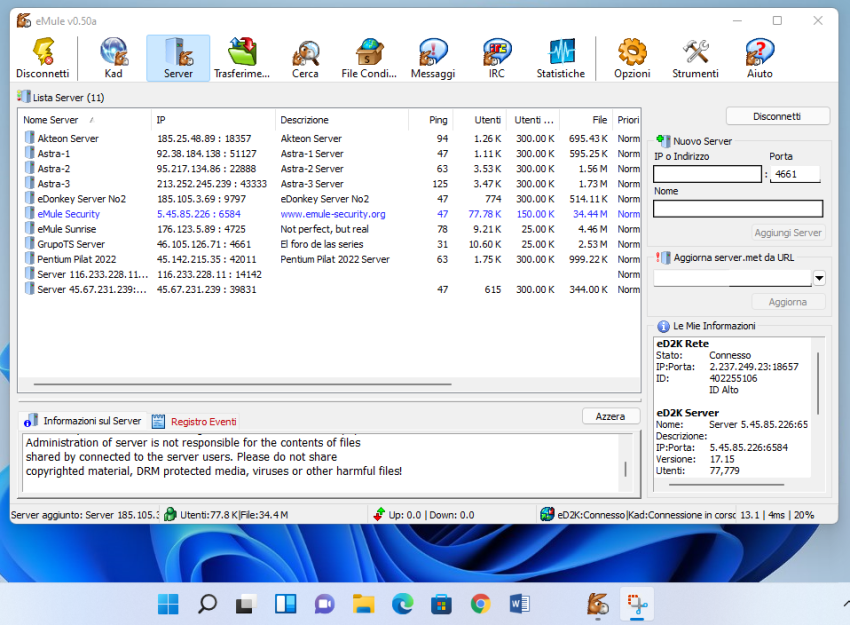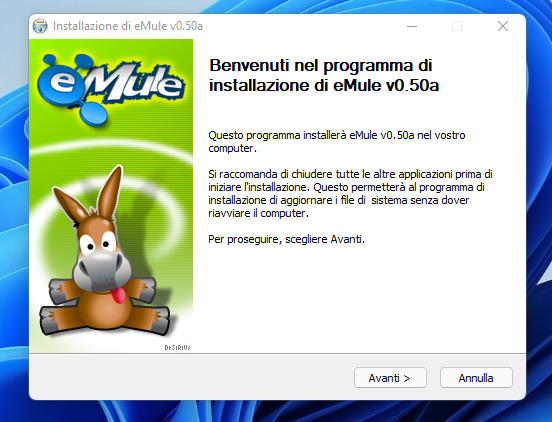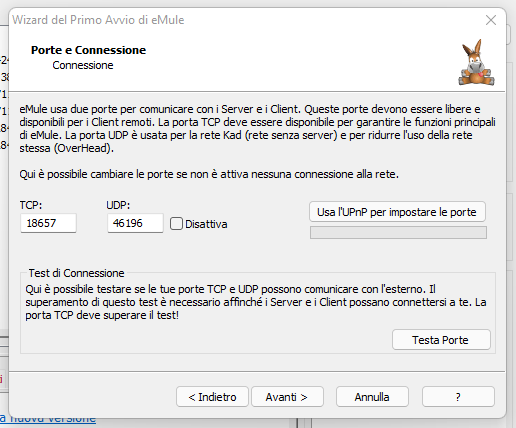Stai utilizzando da poco Windows 11, e sei alla ricerca su come aprire le porte di eMule su Windows 11. Come sicuramente sai eMule è un software di file sharing. Ma per funzionare al meglio ci sono dei parametri da configurare, per evitare limitazioni. Aprire le porte che utilizza il software cioè la TCP e UDP, permette di effettuare i download al massimo delle prestazioni. Si evita problemi di connessione ai Server, e il tanto conosciuto ID Alto.
Per prima cosa se ancora non l’ hai fatto ancora scarica qui alla pagina eMule-Project- Sito ufficiale.
Dalla pagina clicca su Scarica Installer v0.50a. Ora avviamo il Setup di installazione.
Alla prima schermata di avvio, clicca su Avanti e segui l’ installazione guidata.
Come aprire le porte di eMule su Windows 11
Continua seguendo gli step a seguire. Se ci viene proposta la seguente finestra Porte e Connessione durante l’ installazione, procediamo come segue. Altrimenti sarà visualizzata al primo avvio di eMule. Quindi qui, per prima cosa sul tasto Usa l’UPnP per impostare le porte in automatico, un click e attenti l’ esito. Poi in basso Testa Porte, e attendi l’ esito. Se tutto è andato per il verso giusto continua. Se l’ esito è stato negativo, continua nella guida dopo puoi ricontrollare.
Per procedere alla giusta configurazione di eMule, dal suo Pannello di controllo. Accedi su Opzioni, da qui dal menu di sinistra procedi su Connessione. Alla schermata prendi nota delle porte TCP e UDP presenti, che sicuramente ti saranno utili più avanti. Da precisare che il fattore principale della configurazione di eMule, quando si connette ai Server è l’ ID. Di questo ci sono due tipologie, quello basso e quello alto. Un ID alto è la configurazione d’ eccellenza, infatti permette ad eMule di ricevere e comunicare con l’ esterno. Ottenendo cosi il massimo delle prestazioni, e senza limitazioni.
Come ottenere l’ ID Alto di eMule
Ora per la corretta configurazione, e per aprire le porte TCP e UDP che hai annotato precedentemente, segui la procedura su come aprire porte eMule su Windows 11.
Per prima cosa devi conoscere il tuo Indirizzo IP.
Poi apri il tuo browser preferito, e inserisci l’ Indirizzo IP ricavato. Di solito è 192.168.1.1 o 192.168.0.1 , se questi non sono giusti utilizza questa guida Come trovare il mio indirizzo IP
Dalla lista di valori ricavata, prendi nota del Gateway predefinito.
Ottenuto l’ accesso al Pannello di controllo del router, in avanzate trova le voci Port Forwarding , Configurazione manuale porte. L’ opzione richiesta cambia in base al Router in dotazione.
Alla voce nuova regola, inserisci il numero porta segnato in precedenza, prima la TCP e poi la UDP. Infine non dimenticare di inserire l’ indirizzo IP. Alla fine della procedura quando connetti eMule avrai l’ ID alto. Qui un immagine su Windows 11.
Si ricorda sempre che se non pratici, si possono creare danni.
Se desideri assistenza, compila il seguente form